360浏览器修改主页点不了 360浏览器主页无法修改怎么办
发布时间:2023-08-23 10:14:51 浏览数:
360浏览器修改主页点不了,近日一些用户反馈称,在使用360浏览器时遇到了一个令人困扰的问题:无法修改主页,这个问题给用户的使用体验带来了不便,因此很多用户都在寻找解决办法。针对这个问题,我们在本文中将为大家介绍一些可能的解决方法,希望能帮助到遇到这个问题的用户。无论您是因为什么原因无法修改360浏览器的主页,本文都将为您提供一些有效的解决方案,让您能够顺利修改浏览器的主页设置,以便更好地满足个性化需求。
具体步骤:
1、打开360浏览器,点击右上角的菜单按钮。也就是三条横线那个图标,在弹出的菜单中点击“选项/设置”。
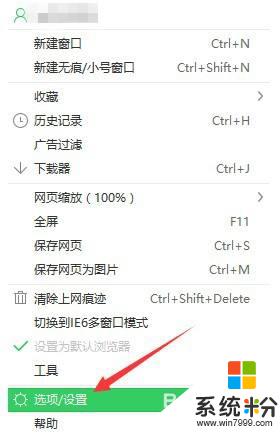
2、在选项界面的“基本设置”中点击“修改主页”。
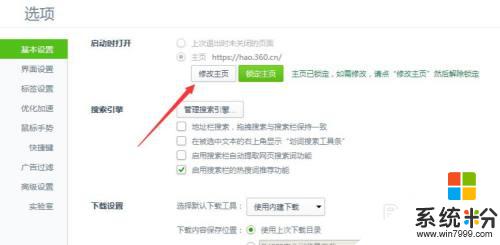
3、如果你的电脑上安装了360安全卫士,那主页很可能被默认锁定了。点击修改主页时会弹出安全防护窗口,将主页保护后再点击“修改主页”即可。
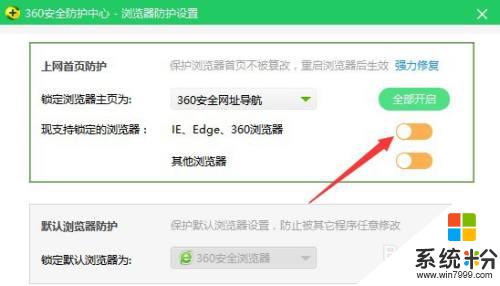
4、之后在主页设置框中输入你项作为主页的网址,然后点击确定就可以了。
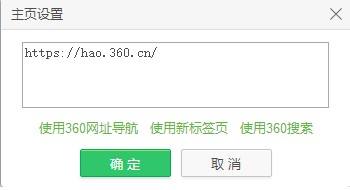
5、设置完成后,重新打开浏览器或者直接点击浏览器左上角的房子图标就可以打开新的主页了。
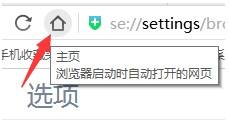
这就是关于无法在360浏览器上修改主页的全部内容,如果你也遇到了这种情况,可以按照小编提供的方法来解决,希望对大家有所帮助。